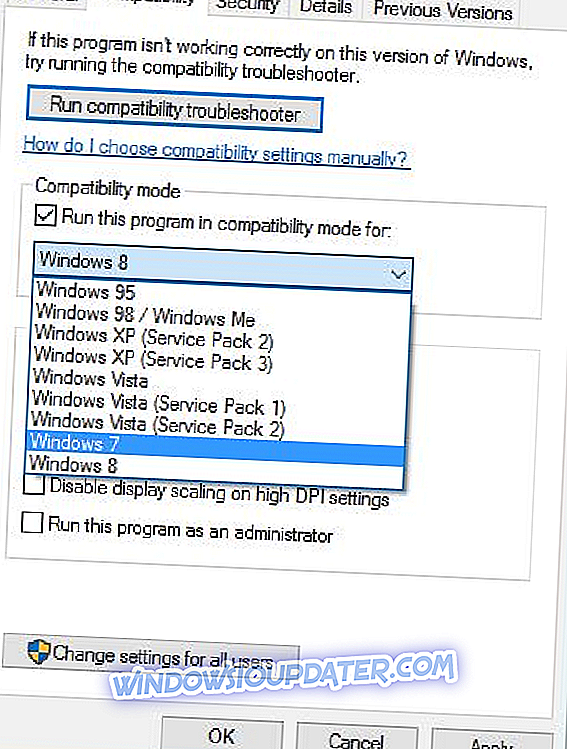OBS atau Broadcaster Sumber Terbuka adalah perisian percuma dan sumber terbuka yang boleh digunakan untuk menstrim dan merakam program. Ia agak popular juga walaupun dengan mana-mana program lain, OBS juga tidak kebal kepada kesilapan dan gangguan. Dan salah satu yang paling biasa ialah OBS telah terhempas! kesilapan.
Walau bagaimanapun, terdapat beberapa cara penyelesaian yang boleh membantu anda menyingkirkan masalah ini. Baca terus untuk mengetahui mereka.
Bagaimana untuk membaiki Woops, OBS telah terhempas!

Penyelesaian 1: Tetapkan semula apl kad grafik
Salah satu cara paling mudah untuk menangani isu ini adalah untuk menetapkan semula aplikasi kad grafik yang dipasang pada PC anda. Kaedah berbeza dengan pelbagai aplikasi walaupun biasanya melibatkan membuka aplikasi dan memukul butang Reset, yang sekali lagi biasanya ditempatkan dalam bahagian Tetapan .
Penyelesaian 2: Tukar keserasian OBS
Ini boleh menjadi cara lain untuk menangani kesilapan selalunya terdapat konflik keserasian yang menyebabkan kesilapan timbul. Inilah langkah-langkah berikut:
- Klik kanan pada OBS dan klik Properties .
- Dalam kotak dialog Hartanah, pilih Keserasian
- Pilih Run program dalam mod keserasian untuk kotak semak.
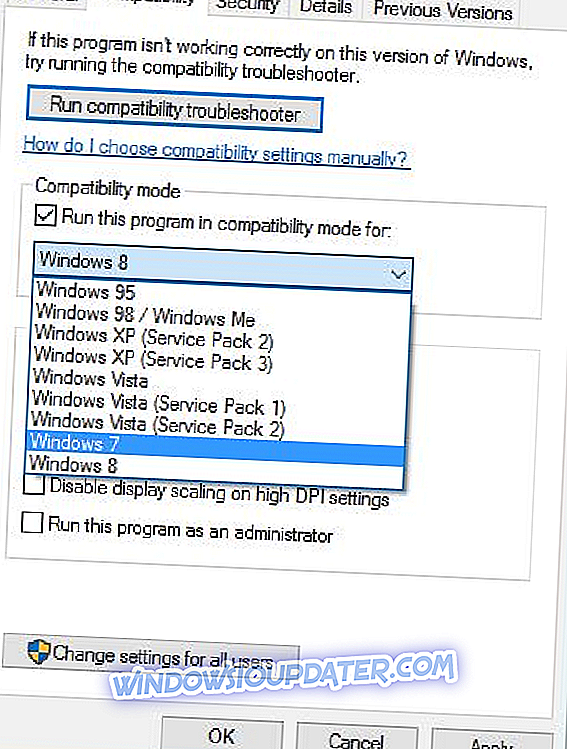
- Dari kotak jatuh turun yang akan diaktifkan, pilih Windows 7 .
- Klik pada Terapkan dan OK .
- Juga klik pada tetapan Tukar untuk semua butang pengguna di bahagian bawah.
- Di bawah Keserasian untuk semua tab pengguna dalam kotak dialog baru yang dibuka, tukar mod keserasian ke Windows 7 menggunakan proses yang sama yang dinyatakan di atas.
- Klik pada Guna dan OK untuk kotak dialog Properties untuk ditutup.
- Juga, klik kanan pada program OBS dan pilih Selesaikan keserasian . Ikut arahan pada skrin untuk menolak ketidakserasian menjadi salah satu sebab program tersebut berkelakuan salah.
Cuba melancarkan program OBS. Tidak sepatutnya ada kesilapan kali ini.
Penyelesaian 3: Nyahpasang dan pasang semula OBS sekali lagi
Kaedah lain dan yang berfungsi kebanyakan masa adalah untuk menyahpasang masalah membuat permohonan dan memasang semulanya lagi. Inilah kaedahnya.
Memasang aplikasi
- Klik pada Mula > Tetapan > Apl
- Dalam apl Apps & ciri yang dibuka, anda akan dipaparkan senarai semua apl yang dipasang pada PC anda.
- Pilih OBS dari senarai itu untuk mendedahkan Uninstall
- Klik padanya dan ikuti arahan pada skrin untuk mengalih keluar apl sepenuhnya dari PC anda.
Pasang semula aplikasinya
- Untuk, pasang semula aplikasi, pergi ke tapak obsproject.com .
- Di sana anda akan melihat pautan muat turun untuk Windows PC .
- Klik untuk memuat turun fail exe .
- Ikut arahan pada skrin untuk memasang OBS pada PC anda.
Anda tidak sepatutnya mempunyai masalah dengan pemasangan baru OBS pada PC anda.
Penyelesaian 4: Matikan mod permainan Windows 10
Ini mungkin kelihatan ganjil kerana mod Game yang datang dengan Kemas Kini Pencipta Windows 10 dan OBS tidak mungkin mempunyai sebarang pautan langsung di antara mereka walaupun ada yang mengatakan melumpuhkan mod Permainan pada PC mereka membantu menghilangkan OBS telah mengalami kesilapan. Berikut ialah cara melumpuhkan tetapan.
- Klik pada Mula > Tetapan > Permainan
- Dalam tingkap Game Bar, pilih Mod Permainan dari lajur kiri.
- Di sebelah kanan, togol tetapan Mod Permainan Gunakan ke kedudukan mati .
- Ini telah membantu menyelesaikan masalah OBS yang semakin teruk bagi banyak pengguna.
Kami harap ini dapat membantu.
Juga, berikut adalah beberapa sumber tambahan yang mungkin anda ingin semak imbas:
- Betulkan: "Firefox mengalami masalah dan terhempas" dalam Windows 10
- FIX: Windows Apps Crash Because Of User User Corrupted
- Betulkan Penuh: Outlook 2016 mengalami kemalangan apabila bekerja dengan mel dengan lampiran